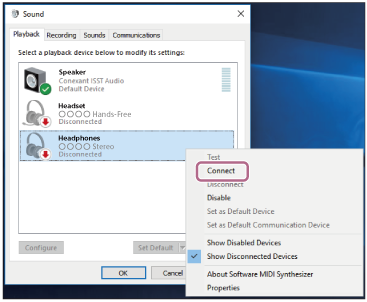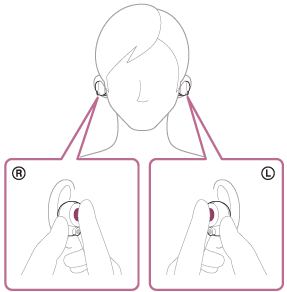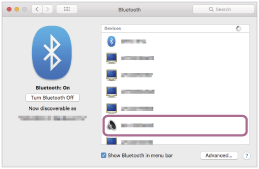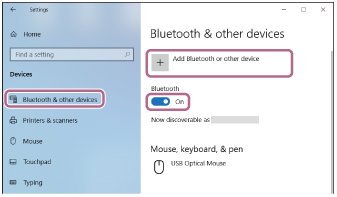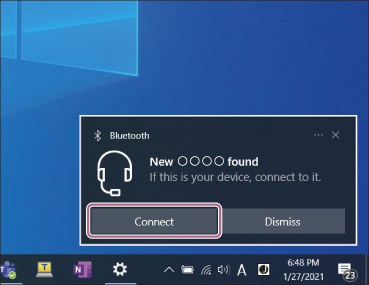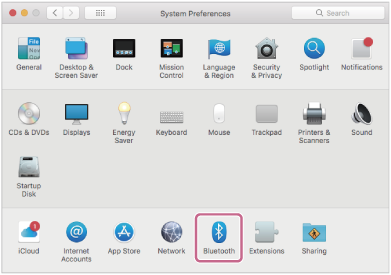Ønsker du å koble ditt Sony headset til PC-en din? Få veiledningen om hvordan du kan aktivere Bluetooth på PC-en, sette headsettet i paringsmodus og registrere det med datamaskinen. Nyt en trådløs opplevelse med ditt Sony headset på PC-en.
Innholdsfortegnelse
Når du har kjøpt et Sony headset og ønsker å koble det til PC-en din, er det noen enkle trinn du kan følge for å oppnå dette. Følgende veiledning vil hjelpe deg med å koble til ditt Sony headset til PC-en ved hjelp av Bluetooth-tilkobling.
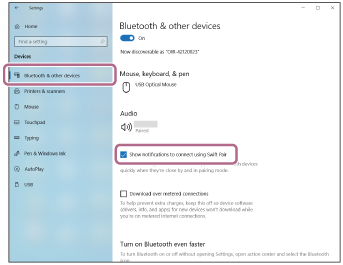
Trinn 1: Gå inn i paringsmodus på headsettet
Før du kan koble til Sony headset til PC-en din, må du sette headsettet i paringsmodus. Dette vil tillate PC-en din å oppdage og koble seg til headsettet. Prosedyren for å gå inn i paringsmodus kan variere avhengig av modellen til ditt Sony headset. Her er noen generelle trinn du kan følge:
- Hvis du kobler headsettet til en enhet for første gang etter kjøp eller etter at du har initialisert headsettet, slår du det på. Høyttaleren vil automatisk gå inn i paringsmodus.
- Hvis du kobler headsettet til en sekundær eller senere enhet, trykk og hold av/på-knappen i omtrent syv sekunder.
- Sjekk at indikatoren (blå) blinker to ganger på rad gjentatte ganger. Du vil også høre stemmeveiledningen si "Bluetooth pairing" (Bluetooth-paring).
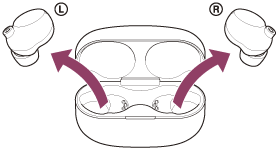
Trinn 2: Aktivere Bluetooth på PC-en
Før du kan koble til Sony headset til PC-en, må du forsikre deg om at PC-en din har Bluetooth-funksjonalitet og at den er aktivert. Her er to måter du kan aktivere Bluetooth på PC-en din:
I Innstillinger:
- Åpne Innstillinger ved å velge Start > Innstillinger > enheter > Bluetooth & andre enheter.
- Aktiver Bluetooth.
I handlingssenteret:
- Åpne handlingssenteret ved å klikke på handlingssenter-ikonet (eller ) på oppgavelinjen.
- Velg Bluetooth for å aktivere det.
Merk: Hvis du ikke ser Bluetooth i handlingssenteret, kan du sjekke innstillingene for å aktivere det.
Se også
Trinn 3: Registrer headsettet med datamaskinen
Når du har aktivert Bluetooth på PC-en din, er det på tide å registrere headsettet med datamaskinen. Følg disse trinnene:
- Flytt musepekeren til øvre høyre hjørne av skjermen (eller sveip inn fra høyre kant hvis du bruker et berøringspanel).
- Velg "Settings" fra perlemenyen.
- Velg "Change PC Settings" på "Settings"-skjermen.
- Velg "PC and devices" på "PC Settings"-skjermen.
Her kan du følge instruksjonene for å registrere ditt Sony headset med PC-en.
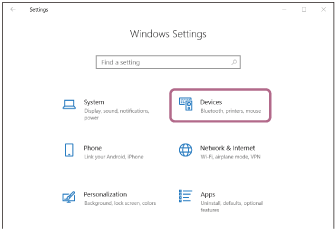
Ekstra tips og informasjon
- Hvis du ikke har Bluetooth-funksjonalitet på PC-en din, kan du bruke en Bluetooth-adapter for å legge til denne funksjonaliteten.
- Hvis du ønsker å koble Sony headset til en Mac, kan du bruke lignende trinn ved å aktivere Bluetooth på Mac-en og registrere headsettet med den.
- Hvis du opplever problemer med å koble til headsettet, må du kontrollere at headsettet ikke er koblet til en annen enhet samtidig, og at begge enhetene er i nærheten og innenfor rekkevidde.
Med disse trinnene bør du nå kunne koble til ditt Sony headset til PC-en din ved hjelp av Bluetooth-tilkobling. Nyt musikk, spill og samtaler med det trådløse headsettet ditt!